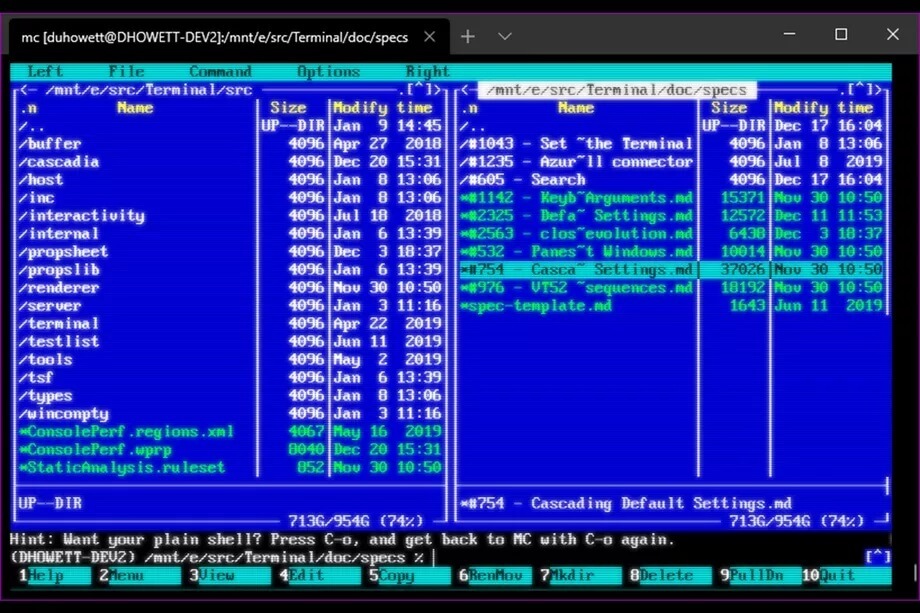„Windows Update“ „Error Code- 0x80240017“ yra susijęs su spausdinimo problema jūsų „Windows 10“ kompiuteryje. Jei matote šį klaidos pranešimą savo kompiuteryje, tikriausiai taip yra dėl MS Biuras jūsų kompiuteryje neįdiegiamas naujinimas. Tačiau jaudintis nereikia. Atlikite šiuos paprastus pataisymus ir problema bus išspręsta per trumpą laiką. Bet prieš pasirinkdami didesnius sprendimus, išbandykite šiuos paprastesnius sprendimus.
Pradiniai sprendimo būdai–
1. Perkrauti ir pabandykite jį toliau atnaujinti.
2. Išjunkite bet kokią antivirusinę ar trečiosios šalies apsaugos programinę įrangą, kurią įdiegėte savo kompiuteryje.
Jei antivirusinės programos paleidimas iš naujo ar jos išjungimas visiškai nepadėjo, atlikite šiuos pataisymus-
„Fix-1“ Išbandykite „Windows“ naujinimo trikčių šalinimą-
„Windows“ naujinimo trikčių šalinimo įrankis gali nustatyti atnaujinimo problemą jūsų kompiuteryje ir ją išspręsti.
1. Spustelėję „Windows“ piktogramą, spustelėkite atidarytą krumpliaračio piktogramą Nustatymai.

2. Tada pasirinkiteAtnaujinimas ir sauga“Nustatymus.

3. Po to spustelėkite „Trikčių šalinimas“.
4. Tada turite spustelėti „Papildomi trikčių šalinimo įrankiai“.

5. Kai pasirodys sąrašas Papildomi trikčių šalinimo įrankiai, spustelėkite „Windows "naujinimo“.
6. Norėdami pradėti trikčių šalinimo procesą,Paleiskite trikčių šalinimo įrankį“.

Pasibaigus trikčių šalinimo procesui, uždarykite trikčių šalinimo įrankio langą.
Perkraukite iš naujo tavo kompiuteris.
„Fix-2“ pervardykite „SoftwareDistribution“ aplanką-
Pervardyti Programinės įrangos platinimas aplankas jūsų kompiuteryje tikrai išspręs šią problemą. Atlikite šiuos veiksmus
1. Ką reikia paspausti „Windows“ raktas kartu su 'RIr tada įveskitecmd“.
2. Tada paspauskite „Ctrl“ + „Shift“ + „Enter“ atidaryti Komandinė eilutė turintys administracines teises.

3. Iš pradžių ten įveskite pirmąją komandą ir tada paspauskite Įveskite. Tokiu būdu vykdykite šias komandų grupes ir paspauskite Įveskite.
neto sustojimas wuauserv. grynojo sustojimo kriptosvc. grynojo stabdymo bitai. net stop msiserver

4. Šios komandos pervadins abu jūsų kompiuterio aplankus. Vykdykite šiuos.
ren C: \ Windows \ SoftwareDistribution SoftwareDistribution.old. ren C: \ Windows \ System32 \ catroot2 catroot2.old

5. Belieka vėl pradėti tas sustabdytas paslaugas. Taigi, Kopijuoti įklijuoti šios komandos po vieną ir pataikė Įveskite po kiekvieno iš jų vykdyti šias komandas jūsų kompiuteryje.
grynasis startas wuauserv. grynoji pradžios kriptosvc. grynųjų pradžios bitų. net start msiserver

Sustabdytos paslaugos bus pradėtos vėl.
Kai visos komandos bus vykdomos jūsų kompiuteryje, uždarykite Komandinė eilutė langas.
Perkraukite iš naujo ir perkraukę kompiuterį dar kartą patikrinkite, ar nėra naujinių.
„Fix-3“ naujinimas „Windows Update AutoUpdate Client“
1. Paspauskite „Windows“ klavišas + X klavišus kartu ir spustelėkite „„Windows PowerShell“ (administratorius)“. Tai atvers Powershell langas su administravimo teisėmis.

2. Vykdykite šią vieną eilutę „PowerShell“ terminale. Norėdami tai padaryti, Kopijuoti įklijuoti arba tipo šią komandą ir tada paspauskite Įveskite.
wuauclt.exe / updatenow

Kai tai padarysite, uždarykite „PowerShell“ langas.
Perkraukite iš naujo kompiuterį ir patikrinkite, ar „Windows“ naujinimasar neveikia.